文章内容在此处输出
使用Linux系统时,我们常常会遇到文件重名覆盖的情况。掌握这一操作的准确步骤,对我们提高文件管理效率很有帮助。下面linux如何覆盖同名文件,我会详细说明这些方法,并强调需要注意的关键点。
查看当前文件情况
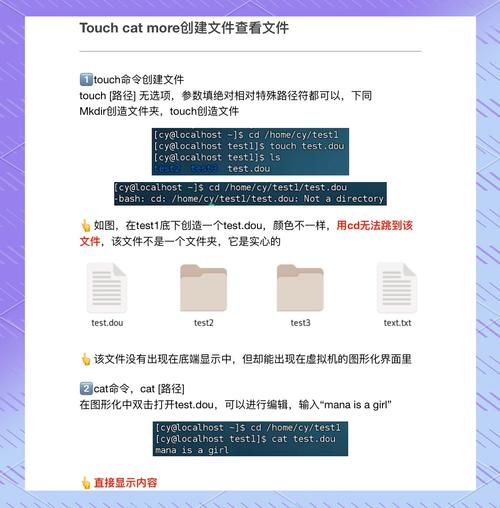
在覆盖同名文件前,我们需要弄清系统文件的具体状况。这可以通过使用ls命令来完成,比如在终端输入ls /home/user/documents,这样我们就能浏览该目录下的所有文件和文件夹。这样操作后,我们就能确认目标文件是否存在,同时也能获取到它的相关信息。同时,cat命令可以用来查阅文件信息。举例来说,输入cat /home/user/documents/test.txt即可达到查看文件内容的目的。
请检查文件名和路径是否准确无误。要注意,文件名可能存在相似之处,容易造成混淆,让人误以为需要更换的文件。所以,一定要仔细核对linux如何覆盖同名文件,然后再继续下一步操作。这样做可以防止操作错误,保证替换工作能够达到预期效果。
使用cp命令覆盖
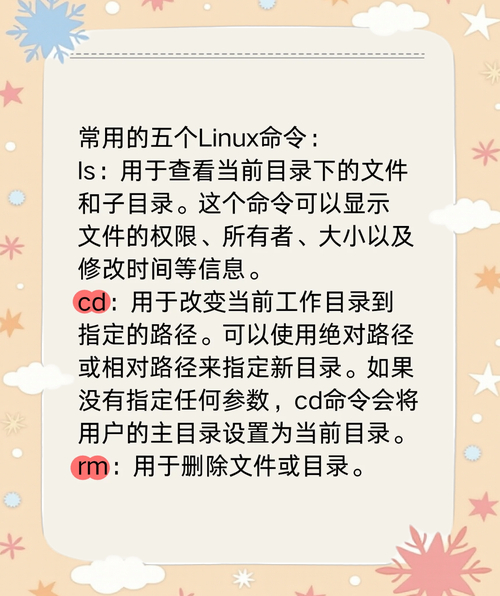
在Linux系统里,cp指令负责完成文件拷贝的工作,它不仅能复制文件,还能替换掉同名文件。使用方法很简单,只需在命令行中输入cp,然后跟上必要的参数,并指明源文件和目标文件的路径。若想将位于/home/user目录下的file1.txt文件移至/home/user/documents目录,请在终端执行以下操作:输入cp命令,然后指定源文件路径/home/user/file1.txt,接着输入目标路径/home/user/documents。
运行cp命令时,若目标文件已经存在,系统会直接替换它,不会给出任何提示信息。若想在复制前进行确认,可以加入-i参数,例如:cp -i /home/user/file1.txt /home/user/documents。完成操作后,若目标文件已有,系统会询问是否进行覆盖。为确保是否进行覆盖,请键入“y”并按回车键;若不想覆盖,直接输入“n”并按回车即可。
mv命令主要用于文件移动,同时也能完成同名文件的替换任务。使用时需遵循特定格式:输入mv [选项] 源文件 目标文件。现在,需要将file2.txt文件从/home/user目录移至/home/user/documents目录,并替换掉那里的旧文件。只需在终端输入该命令linux qq,即可完成文件移动操作:mv /home/user/file2.txt /home/user/documents/file2.txt。
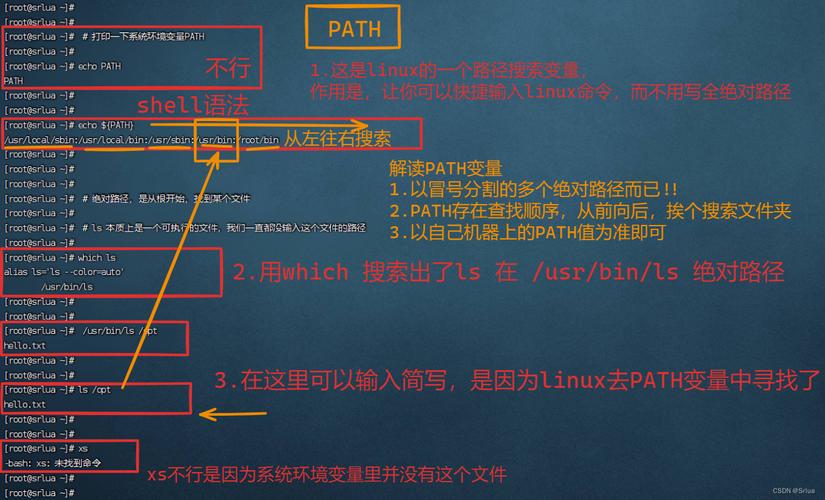
在执行mv命令时,不同情况的处理方式不同。通常情况下,若文件名重复,系统会直接替换。但若希望替换前得到确认,只需在命令中加入-i选项即可。运行此命令mv -i /home/user/file2.txt /home/user/documents后,系统会弹出一个对话框,询问用户是否要替换文件。这种做法实际上为用户提供了选择的空间。
强制覆盖方法
若想实现自动替换文件内容而无需手动确认,那么开启强制替换功能是个不错的选择。只需在cp命令中添加-f这一选项。比如,当你敲入cp -f /home/user/file3.txt /home/user/documents,不论目标文件是否存在,都会自动执行替换操作。此外,系统不会显示任何提示信息。
执行mv指令时,可以参照相同步骤进行。例如,输入mv -f /home/user/file3.txt /home/user/documents,即可强制将文件移动至目标文件夹并覆盖同名文件。但需留意操作细节,以免造成重要资料的丢失。
备份原文件后覆盖
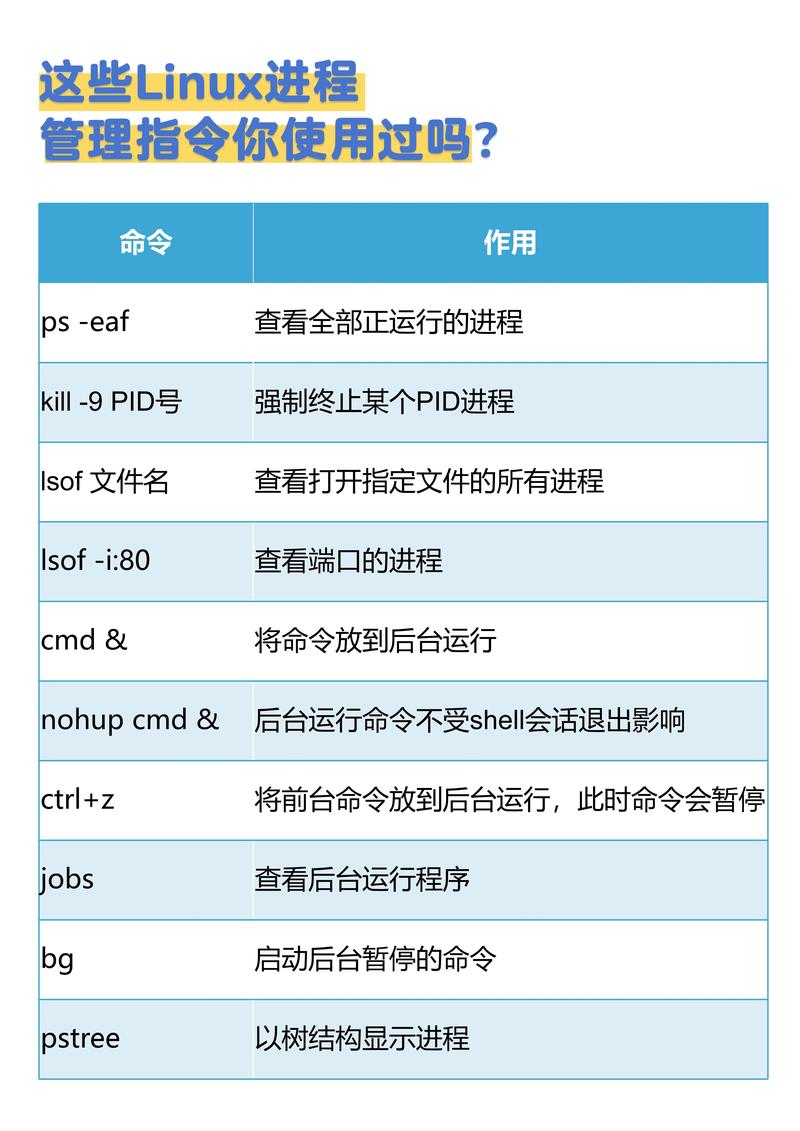
为了保证在替换文件过程中不会发生意外,防止关键数据丢失,我们建议在覆盖前,先将原始文件进行备份。运行cp指令可将特定文件进行拷贝,比如,若想将/home/user/documents/file4.txt这一文档进行备份,只需在命令行界面输入cp /home/user/documents/file4.txt /home/user/documents/file4_backup.txt这一命令即可。
备份完成之后,您可以用cp或mv命令来替换旧有的文件。即便替换过程中出现了错误,也能依靠备份来恢复数据。如果替换后的新文件出现了问题,只需把备份的file4_backup.txt文件恢复成原来的名字即可。
避免覆盖重要文件的措施
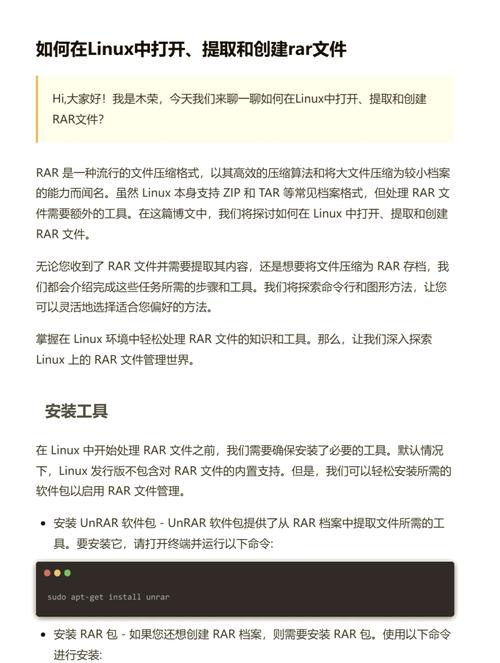
操作需小心linux计划任务,以防误删关键文件。在进行覆盖前,务必核对无误。先用ls命令列出所有文件,再用cat等工具查看文件详情。此外,可调整文件权限,将重要文件设为只读,确保操作时它们不会被错误删除。
重要文件需定期备份至其他存储介质或云端。即便在文件替换过程中出现失误,也能通过备份数据来恢复,以尽量减少损失。使用Linux系统替换文件时,大家必须特别谨慎。
在使用Linux操作系统替换文件的过程中,您或许会遇到一些挑战。若这篇文章能给您带来帮助,不妨给它点个赞,并推荐给更多的朋友。
